Photoshop
在網頁上開啟
截至 2024 年 7 月,Photoshop 的舊版 3D 功能已移除。不過,現在在 Photoshop (Beta) 應用程式中,您可以使用 Adobe Substance 3D Viewer (Beta) 應用程式,將 3D 物件無縫新增至您的 2D Photoshop 設計中。按一下這裡以取得更多詳細資料。
您可以使用任何 Photoshop 繪圖工具,直接在 3D 模型上繪圖,如同您在 2D 圖層上的作法一樣。使用選取工具將特定模型區域作為目標,或讓 Photoshop 識別並亮化可繪圖的區域。3D 選單指令可讓您清除模型的區域,以存取繪圖的內部或隱藏部分。
直接在模型上繪圖時,您可以選擇要將繪圖套用到哪個下層紋理對應。繪圖通常會套用到擴散紋理對應,將本身的顏色屬性提供給模型材質。您也可以在其他紋理對應上繪圖,例如凹凸對應或不透明度對應。如果您在模型區域上繪圖,而且此模型缺少您正在繪圖的紋理對應類型,則會自動建立紋理對應。
可用的 3D 繪圖方法
不同的繪圖方法適用於不同的使用案例。Photoshop 提供下列 3D 繪圖方法:
即時 3D 繪圖:(Photoshop 中的預設值) 在 3D 模型視圖或紋理視圖中所製作的筆觸會即時反映於另一個視圖中。這個 3D 繪圖方法可達到高效能及最低的扭曲程度。
圖層投射繪圖:「漸層」工具和濾鏡會使用這個繪圖方法。「圖層投射繪圖」方法包含將繪製的圖層與下面的 3D 圖層合併。在合併操作期間,Photoshop 會自動將繪圖投射到適當的目標紋理。
投射繪圖:(Photoshop Extended CS6 中的預設值) 投射繪圖適用於同時繪製多個紋理,或者適用於繪製兩個紋理之間的接縫。但是,一般而言,這會是效能較低的繪圖方法,而且可能在您繪製複雜的 3D 物件時產生裂縫。
紋理繪圖:您可以開啟 2D 紋理並直接繪製它。
即時 3D 繪圖
即時 3D 繪圖
一些繪製 3D 模型的提示
如果隱藏了模型區域,您可以暫時剪去阻擋視線的表面區域。請參閱顯現要繪圖的表面。
如果您在彎曲或不規則的表面上繪圖,則可以在繪圖之前取得最能接受繪圖之區域的視覺回饋。請參閱識別可繪圖區域。您也可以設定繪圖退減角度,可控制套用到角度表面的繪圖數量。請參閱設定繪圖退減角度。
繪製紋理裂縫時,單一筆刷印章只能套用到裂縫的某一側。將筆刷中心移過裂縫,以繪製裂縫的另一側。
如果您嘗試在材質未包含的紋理對應類型上繪圖,Photoshop 會提示您先建立對應。如需有關對應類型的資訊,請參閱 3D 材質設定 (Photoshop Extended)。
在即時 3D 繪圖模式中繪製物件
在 3D 模型視圖中開啟 3D 模型。
開啟您要繪製的紋理文件。若要執行此動作,請在「圖層」面板中按兩下紋理名稱。
選取「視窗 > 排列順序 > 並排」,並排檢視 3D 模型視圖和紋理文件。
使用「筆刷」工具,來繪製 3D 模型或紋理文件。您的筆觸會自動反映於另一個視圖上。
切換到投射繪圖模式
建立或開啟 3D 模型。
選取「3D > 使用投射繪圖」。
繪製您的 3D 模型。
註解:
在主要 3D 文件中,Photoshop 預設會使用「投射繪圖」方法來進行繪圖操作。
解開 3D 模型的 UV
Photoshop 具有可自動解開 3D 模型的 UV 對應的選項。
開啟 3D 模型。
選取「3D > 產生 UV」。
顯示「使用『產生 UV』時,所有網紋材質的紋理會平面化」警示。按一下「確定」以繼續。
在顯示的「產生 UV」對話框中,選擇下列材質和解開選項:
合併材質
如果單一網紋有「擴散」與「凹凸」對應等多個對應,請將這些對應結合為單一對應。
例如: 將兩個不同的「擴散」對應結合為一個「擴散」對應。
如果您有多個網紋,每個網紋仍會保有自身的對應。例如,如果您有三個不同網紋和三個「擴散」對應,每個網紋仍會有三個不同的「擴散」對應。
保留外觀
產生新 UV 時,系統會盡可能保持 3D 模型的外觀和紋理。如果您選擇不啟用此功能,則無法保留目前的紋理。
UV 對應大小
選取產生的 UV 對應所需大小 (像素 x 像素)您可選擇 128、256、512、1024、2048 或 4096。
低扭曲度
讓紋理圖樣更完整,但模型表面上可能會產生更多接縫。
較少接縫
將出現在模型上的接縫數目降到最低。按照模型,這樣可以產生更多紋理的延伸或內縮和外擴。
按一下「確定」。
您可以在「圖層」面板的「擴散」區段下方,檢視已產生的 UV。
註解:
產生 Fuse 模型的 UV 後,模型會離開原來的位置。這是多數已安裝模型的預期行為,因為安裝位置與網紋位置不同。由於產生模型的 UV 時會移除 Rig,因此模型會移至網紋位置。
註解:
若要預視任何已產生的 UV 對應,請將游標停留在「圖層」面板中的圖層項目上。若要在其他視窗中開啟 UV 對應,請按兩下該圖層項目。
設定繪圖的目標紋理類型
您可以設定八個不同的目標紋理類型來進行繪圖:
當您開啟 3D 模型時,請選取「3D > 在目標紋理上繪圖」。
選擇您要繪製的紋理類型。
註解:
在擁有多種紋理的 3D 模型中,只會繪製您開啟並在其上開始繪圖的紋理。
繪製目標紋理類型
繪製目標紋理類型
在未照亮模式中繪圖
您可以選擇在未照亮模式中繪製 3D 物件。此模式會忽略場景中的任何光源,並將 3D 物件包裹上適當類型的原始紋理資料。在未照亮模式中繪圖讓您能夠在不需要陰影的情況下繪圖,同時保有較佳的色彩正確性。
請依照下列步驟進行:
在「3D」面板中,選取「場景」。
在「屬性」面板中,選取「表面」。
從「樣式」快顯選單中,選取「未照亮紋理」。
顯現要繪圖的表面
若要取得具有內部或隱藏區域的更複雜模型,您可以隱藏模型的區段,以便更容易存取要繪圖的表面。例如,若要將繪圖套用到汽車模型的儀表板上,您可以暫時剪去屋頂或擋風玻璃,然後放大車子內部,以取得無障礙的視圖。
使用選取工具 (例如「套索」工具或「選取畫面」工具),選取您要剪掉的模型區域。
使用下列任一 3D 選單指令,以顯現或隱藏模型的區域:
隱藏最近的表面
只隱藏 2D 選取範圍內之模型多邊形的第一個圖層。若要快速剝去模型的表面,您可以在讓選取範圍區域保持為使用中時,重複使用此指令。
註解:
隱藏表面時,必要時可旋轉模型來定位表面,讓表面與目前的視圖垂直。
僅隱藏封閉多邊形
選取時,「隱藏最近的表面」指令只會影響完全位於選取範圍內的多邊形。取消勾選時,它會隱藏任何該選取範圍所觸及的多邊形。
反轉可見表面
讓目前可見的表面隱藏起來,並顯示隱藏的表面。
顯現所有表面
讓所有隱藏的表面再次顯示。
設定繪圖退減角度
在模型上繪圖時,繪圖退減角度會控制表面從面向前方的視圖彎曲出來時,會套用多少繪圖到表面上。退減角度的計算方式,是以「正常」或從面向您的模型表面部分投射出來的直線為基礎。例如,在球體模型 (如足球) 中,球體面向您時的實際球中心退減角度是 0 度。隨著球的表面彎曲,退減角度會增加,最高可達球邊緣的 90 度。
A. 眼睛/相機角度 B. 最小角度 C. 最大角度 D. 繪圖淡化開始 E. 繪圖淡化結束
選擇「3D > 3D 繪圖退減」。
設定最小與最大角度的設定。
最大繪圖退減範圍是 0 - 90 度。0 度時,如果表面直接面向前方,而且沒有下降角度時,繪圖只會套用到表面上。90 度時,繪圖可以將彎曲表面 (例如球體) 依循到其可見的邊緣。45 度設定時,繪圖的區域會限制為球體的區域,不會以超過 45 度的方式彎曲。
繪圖到達最大退減角度時,最小退減角度會設定逐漸淡化之繪圖的範圍。例如,如果最大退減角度是 45 度,而且最小退減角度是 30 度,則在退減的 30 度和 45 度之間,繪圖不透明度會從 100% 減少到 0%。
識別可繪圖區域
僅從查看 3D 模型來看是否能夠成功在某些區域上繪圖,可能不是很清楚。因為模型視圖可能不會提供與 2D 紋理本身的 1 對 1 對應,所以將繪圖直接套用到模型上,和直接在 2D 紋理對應上繪圖,是不同的。依據紋理的解析度,或您套用繪圖時靠近模型的程度,在模型上顯示為小筆刷的部分,可能實際上相對於紋理是較大的。
良好的可繪圖區域,就是您可以使用最一致且可預期的效果,將繪圖或其他調整套用至模型表面的區域。在其他區域中,繪圖可能會因為對模型表面的角度或距離而取樣不足或過度取樣。
執行下列任一操作:
選擇「3D > 選取可繪圖區域」。選取範圍的選取畫面,會亮化模型上最佳的繪圖區域。
在「3D」面板的「場景」區段 ,從「預設集」選單選擇「繪圖遮色片」。
在「繪圖遮色片」模式中,白色顯示適合繪圖的區域,藍色顯示繪圖會取樣不足的區域,而紅色顯示繪圖會過度取樣的區域。(若要在模型上繪圖,您必須從「繪圖遮色片」演算模式更改為支援繪圖的演算模式,例如「實色」。)
註解:
由「選取可繪圖區域」選取的區域,以及在「繪圖遮色片」模式中顯示的可繪圖區域,都是由目前的「繪圖退減」設定所部分決定的。較高的繪圖退減設定可增加可繪圖區域,而較低的設定則會減少可繪圖區域。請參閱設定退減角度。
更多相關資訊 Daniel Presedo 的 YouTube 頻道